会声会影遮罩帧就是在制作视频编辑里由黑白两种颜色组成的BMP图像,在编辑软件里将遮罩帧添加到视频或图像素材时,黑色部分对应的图像将变成透明。
今天我们就来给写一个会声会影x7遮罩帧的使用教程。
1.首先将准备好的照片导入到会声会影x7软件中
2.在把照片拖动到时间滑块中的会声会影覆叠轨。(将鼠标指向照片,按住左键移动鼠标就可以拖动照片了)
3.双击素材,会弹出照片的属性编辑面板。
4.单击“遮罩和色度键”(图片3)会弹出一个新的面板。
5.?我们选择“遮罩帧”(
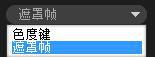
),新面板的布局会有所改变。
6.右边的图形就是会声会影遮罩帧的形状,软件默认有很多形状供我们选择使用,也可以自制一些自己喜欢的遮罩形状。
7.我们单击其中的一个形状,在预览窗口就可以看到添加遮罩帧后的效果。
8.我们回过头来看看遮罩帧的形状预览(

)来对比一下上图的添加后的效果,不难看出遮罩帧的工作原理,在遮罩帧的形状预览中,白色部分表示透明,黑色部分表示不透明,中间的灰色部分代表着半透的效果。这就是遮罩帧的工作原理,我们明白了它的工作原理后就可以自己制作遮罩帧的形状了,可以在ps中制作一些简单的图形,然后导入到会声会影软件中使用。
9.选择好遮罩帧后我们就可以导出视频了,在分享页里点击“创建视频文件”,在弹出的对话框中选择单击要创建的视频格式,如我选择最普通的格式“DVD/VCD/SVCD/MPEG”,再在下级菜单中点击“MPEG1”格式。选择好保存路径确认,会出现一个进度条,当进度条走完时就说明你的作品已经做好了。



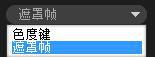 ),新面板的布局会有所改变。
),新面板的布局会有所改变。


 )来对比一下上图的添加后的效果,不难看出遮罩帧的工作原理,在遮罩帧的形状预览中,白色部分表示透明,黑色部分表示不透明,中间的灰色部分代表着半透的效果。这就是遮罩帧的工作原理,我们明白了它的工作原理后就可以自己制作遮罩帧的形状了,可以在ps中制作一些简单的图形,然后导入到会声会影软件中使用。
)来对比一下上图的添加后的效果,不难看出遮罩帧的工作原理,在遮罩帧的形状预览中,白色部分表示透明,黑色部分表示不透明,中间的灰色部分代表着半透的效果。这就是遮罩帧的工作原理,我们明白了它的工作原理后就可以自己制作遮罩帧的形状了,可以在ps中制作一些简单的图形,然后导入到会声会影软件中使用。